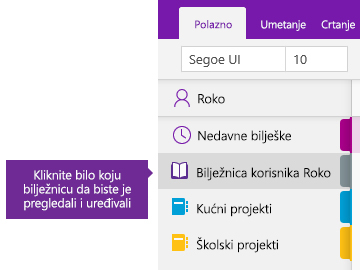Stvaranje bilježnice u programu OneNote

OneNote je digitalna bilježnica koja automatski sprema i sinkronizira vaše bilješke dok radite.
-
Upisujte informacije u bilježnicu ili ih unosite iz drugih aplikacija i s web-stranica.
-
Vodite rukopisne bilješke ili crtajte ideje.
-
Koristite isticanje i oznake radi jednostavnog praćenja.
-
Zajednički koristite bilježnice radi suradnje s drugima.
-
Pristupajte bilježnicama s bilo kojeg uređaja.
Savjet: Ovaj tečaj obuhvaća aplikaciju OneNote u sustavu Windows 10. Da biste počeli koristiti OneNote na Macu, pročitajte članak Osnovni zadaci u programu OneNote za Mac.
Stvaranje bilježnice
Započnite s jednom bilježnicom. Dodatne bilježnice za različite teme ili projekte možete stvoriti kad god želite.
-
Otvorite OneNote za Windows 10.
Savjet: Ako koristite više verzija programa OneNote u sustavu Windows 10, pročitajte članak Koja je razlika između programa OneNote i OneNote 2016?.
-
Odaberite gumb Pokaži bilježnice

-
Pri dnu popisa koji će se otvoriti odaberite gumb + bilježnica .
-
U okvir Naziv bilježnice unesite naziv bilježnice.
-
Odaberite Stvori bilježnicu.

Otvaranje bilježnice
Osim stvaranja vlastitih bilježnica, otvarati možete i bilježnice koje je neka druga osoba stvorila i omogućila za zajedničko korištenje.
-
Odaberite gumb Pokaži bilježnice

-
Na popisu koji će se otvoriti odaberite Više bilježnica.
-
U prozoru Dodatne bilježnice odaberite bilo koju bilježnicu na popisu, a zatim otvori bilježnicu.
Ne vidite željenu bilježnicu? Odaberite Dodaj račun, a zatim se prijavite pomoću računa na koji su pohranjene bilježnice.

Prelazak iz jedne otvorene bilježnice u drugu
U programu OneNote više bilježnica može biti otvoreno istovremeno da biste se jednostavnije prebacivali s jedne na drugu.
-
Odaberite gumb Pokaži bilježnice

-
Na popisu otvorenih bilježnica odaberite bilježnicu u kojoj želite raditi.
Da biste se vratili na prethodnu bilježnicu (ili bilo koju drugu bilježnicu koju ste prije otvorili), ponovite prethodne korake.